Ajouter du texte à une image dans Word 2010
Les images que vous ajoutez à un document Microsoft Word 2010 peuvent être utiles lorsque vous rédigez un rapport qui nécessite une certaine emphase visuelle pour faire passer son message. Mais si vous n'avez pas de programme de retouche d'image ou si vous n'êtes pas familier avec son utilisation, vous pourriez avoir des difficultés à modifier une image sur votre ordinateur. Heureusement, vous pouvez effectuer quelques modifications mineures directement dans Microsoft Word 2010, comme ajouter du texte à une image. Il s'agit d'un moyen simple d'ajouter des informations supplémentaires à l'image et de lui donner plus de pertinence pour le reste du document.
Mettre des mots sur une image dans Microsoft Word 2010
Notez que nous allons ajouter du texte directement au-dessus de l'image dans Word. Vous pouvez également ajouter des légendes d'images dans Word 2010, mais cela est différent du didacticiel que nous fournirons ci-dessous.
Étape 1: ouvrez votre document dans Word 2010.
Étape 2: cliquez sur l'onglet Insérer en haut de la fenêtre.

Étape 3: cliquez sur Zone de texte dans la section Texte du ruban en haut de la fenêtre, puis sélectionnez le style de zone de texte que vous souhaitez ajouter à l'image.
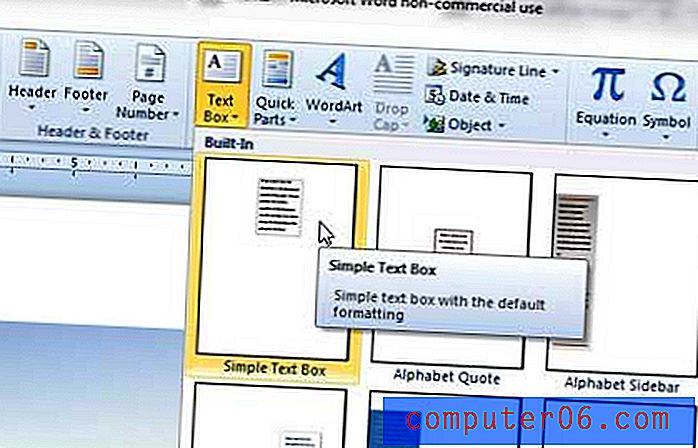
Étape 4: L'étape suivante consiste à utiliser les outils assortis en haut de la fenêtre pour personnaliser l'apparence de la zone de texte. Vous pouvez utiliser la section Styles de forme du ruban pour personnaliser l'apparence de la zone de texte, et vous pouvez utiliser la section Styles WordArt pour personnaliser l'apparence du texte dans la zone de texte. Par exemple, nous allons sélectionner l'option No Fill dans le menu Shape Fill pour rendre la zone de texte transparente.
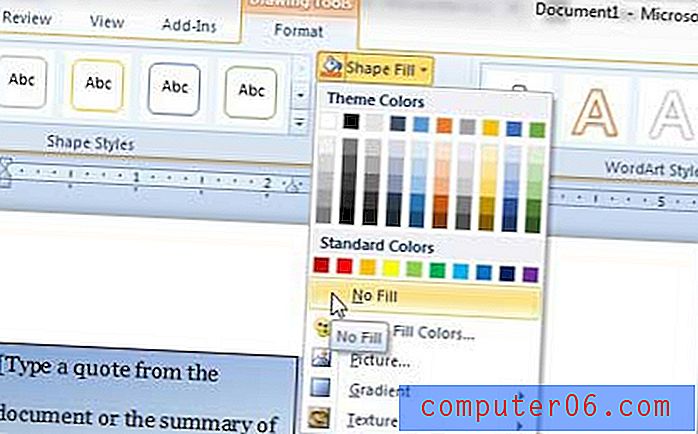
Étape 5: utilisez les poignées situées dans les coins et les côtés de la zone de texte pour ajuster la forme de la zone. Vous pouvez également cliquer sur la bordure de la zone de texte pour la faire glisser vers un autre emplacement sur l'image. Une fois la zone de texte correctement dimensionnée et positionnée, cliquez à l'intérieur pour ajouter votre texte.

Il existe de nombreuses autres façons de personnaliser une image dans Word 2010 également. Par exemple, vous pouvez ajouter une ombre portée à une image pour lui donner un peu de style.



